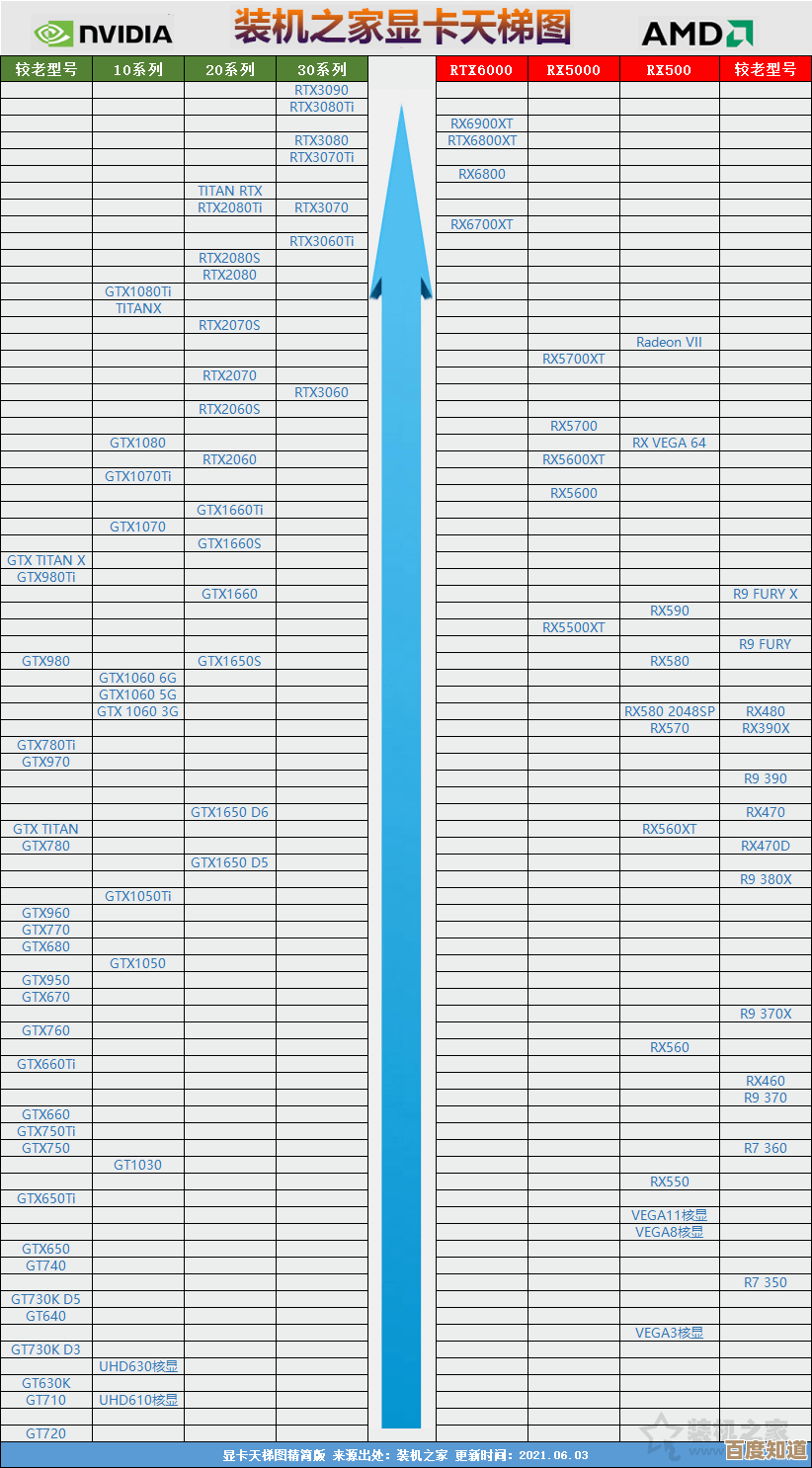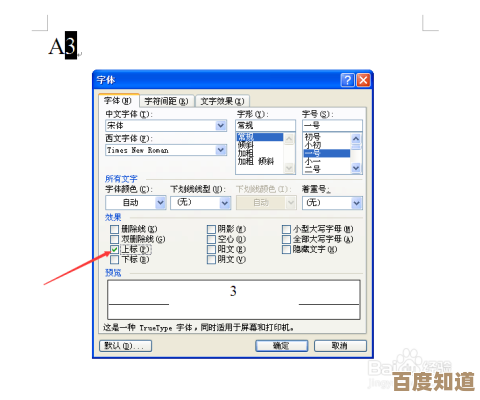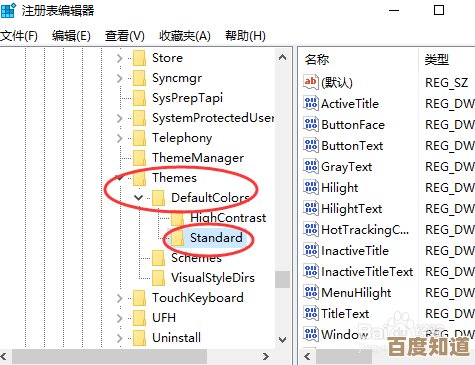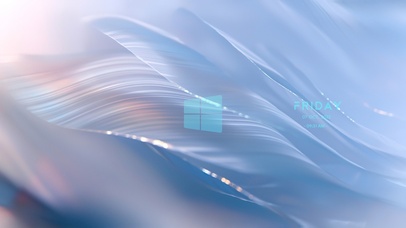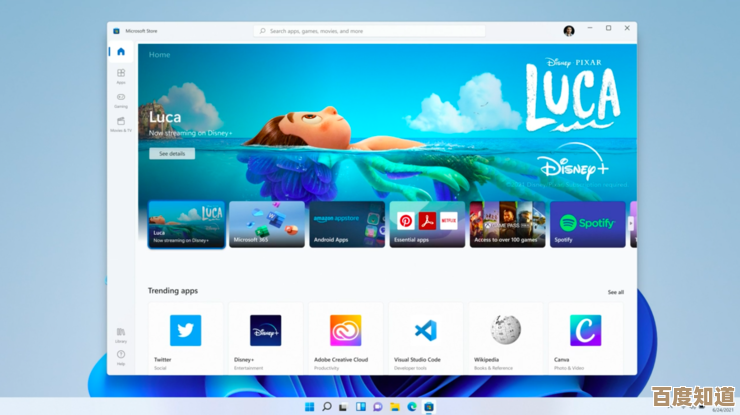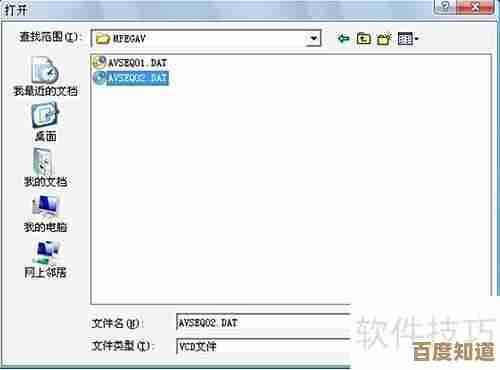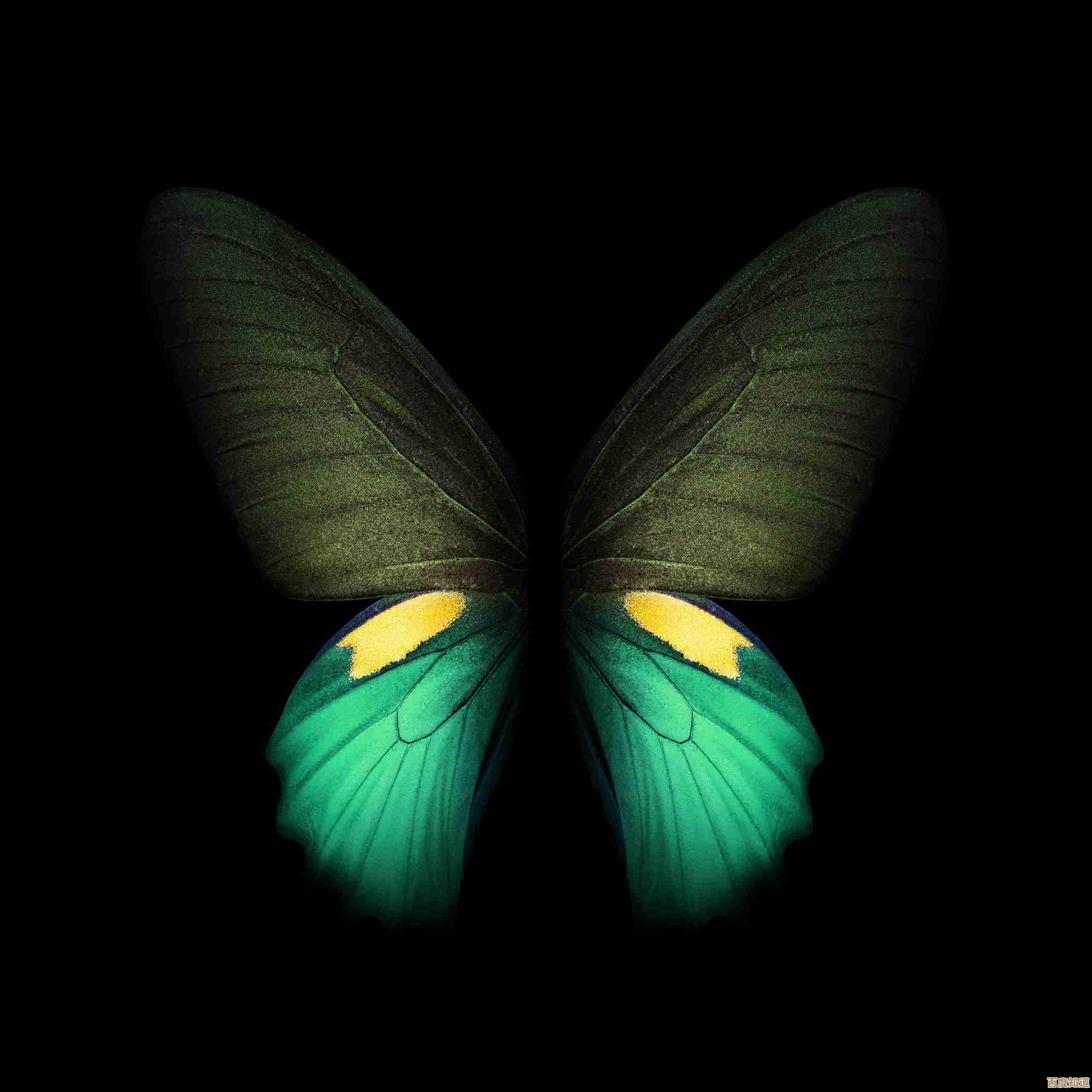安装系统找不到硬盘?小鱼教您一步步排查与解决
- 游戏动态
- 2025-11-01 18:36:40
- 2
(根据“小鱼一键重装系统”网站及“韩博士装机大师”等常见教程归纳)
朋友,当你兴致勃勃地准备给电脑重装系统,结果发现安装程序根本找不到硬盘,是不是瞬间就懵了?别急,这是个很常见的问题,尤其是比较新的电脑,小鱼这就带你一步步排查,大概率能解决。
第一步:先看最简单的可能——线松了
如果是台式机,首先关机并拔掉电源线,然后打开机箱侧板,检查连接硬盘的那两条线(电源线和数据线)有没有插紧,最好把线都拔下来,重新插一遍,确保接触良好,有时候就是这么简单。
第二步:最可能的原因——硬盘模式不对(重点!)
这是导致新电脑装系统找不到硬盘的最常见原因,现在的硬盘工作模式主要有两种:AHCI 和 RAID,而老式的、Windows 7时代常用的安装镜像可能不支持新模式。
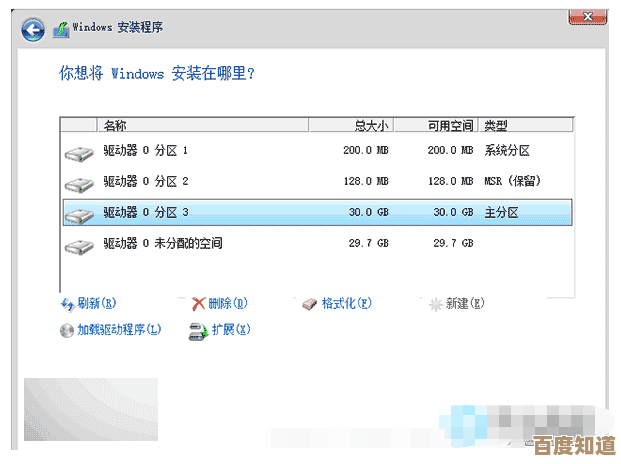
怎么办? 我们需要进入电脑的BIOS设置里修改。
- 重启电脑,在开机出现品牌Logo画面时,快速连续按Delete键或F2键(不同电脑按键不同,常见还有F1、F12,可以都试试),进入BIOS设置界面。
- 在BIOS里,用键盘方向键找到类似 “SATA Configuration”、“Storage” 或 “Advanced” 这样的选项。
- 在里面找到一个叫 “SATA Mode” 或 “SATA Operation” 的设置项。
- 它的值可能是 RAID 或 AHCI,我们把它修改成另一种,现在是RAID,就改成AHCI;现在是AHCI,就改成RAID。
- 修改后,按F10键保存设置并重启电脑,再尝试进入安装程序看能不能找到硬盘。
小提示:(根据“系统之家”等网站说明)Windows 10/11 的现代安装镜像对AHCI模式支持最好,如果你装的是Win10/Win11,可以优先尝试设置为AHCI模式,如果你装的是比较老的系统如Win7,而电脑又是新硬件,可能就需要一些特殊处理了。
第三步:如果修改模式还不行——加载硬盘驱动
这种情况通常出现在比较特殊的电脑上,比如一些品牌机或者服务器。

- 在安装程序找不到硬盘的那个界面,你应该能看到页面下方有类似 “加载驱动程序” 或 “Load Driver” 的选项。
- 点击它,然后需要你提供硬盘的驱动程序,这个驱动一般需要你提前从电脑品牌官网(如联想、戴尔、惠普)或主板官网上下载好,并放在U盘里。
- 让安装程序浏览你的U盘,找到并安装这个驱动,之后硬盘应该就能被识别了。
第四步:终极排查——硬盘本身是否坏了?
如果以上方法都试过了还是不行,那就要怀疑是不是硬盘本身出了问题。
- 还是进入BIOS设置,在主页面或者存储信息相关的地方,看看BIOS自己能不能识别到硬盘的型号,如果BIOS里都完全看不到硬盘,那很可能是硬盘故障、电源问题或者数据线坏了。
- 对于台式机,可以尝试更换一条SATA数据线,或者把硬盘换一个主板上的SATA接口插上试试。
- 如果有多余的硬盘,可以换一块好的硬盘试试,看安装程序能不能识别,这样可以确定是不是原硬盘坏了。
排查顺序就是:
检查连线 → BIOS里改硬盘模式(AHCI/RAID互换)→ 尝试加载硬盘驱动 → 最后排查硬盘硬件故障。
按照这个思路一步步来,绝大多数“找不到硬盘”的问题都能解决,祝你装机顺利!
本文由封子昂于2025-11-01发表在笙亿网络策划,如有疑问,请联系我们。
本文链接:http://waw.haoid.cn/yxdt/53427.html